
動画編集アプリ「Quik」の基本的な使い方や活用法をご紹介します!
Contents[OPEN]
【Quikの使い方】慣れてきたらやってみたい!編集方法
フォーマット
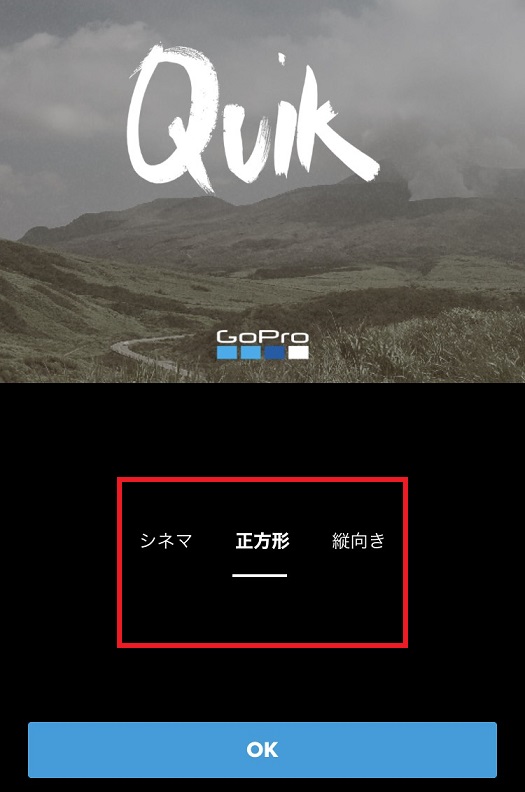
フォーマットは「シネマ」「正方形」「縦書き」の3種類から選択できます。
正方形(1:1)、横長(1.91:1)、縦長(4:5)の比率になっています。
SNSに編集した動画を投稿するときなどに使えますよね。
お好きなフォーマットに変更してみてください!
フィルター
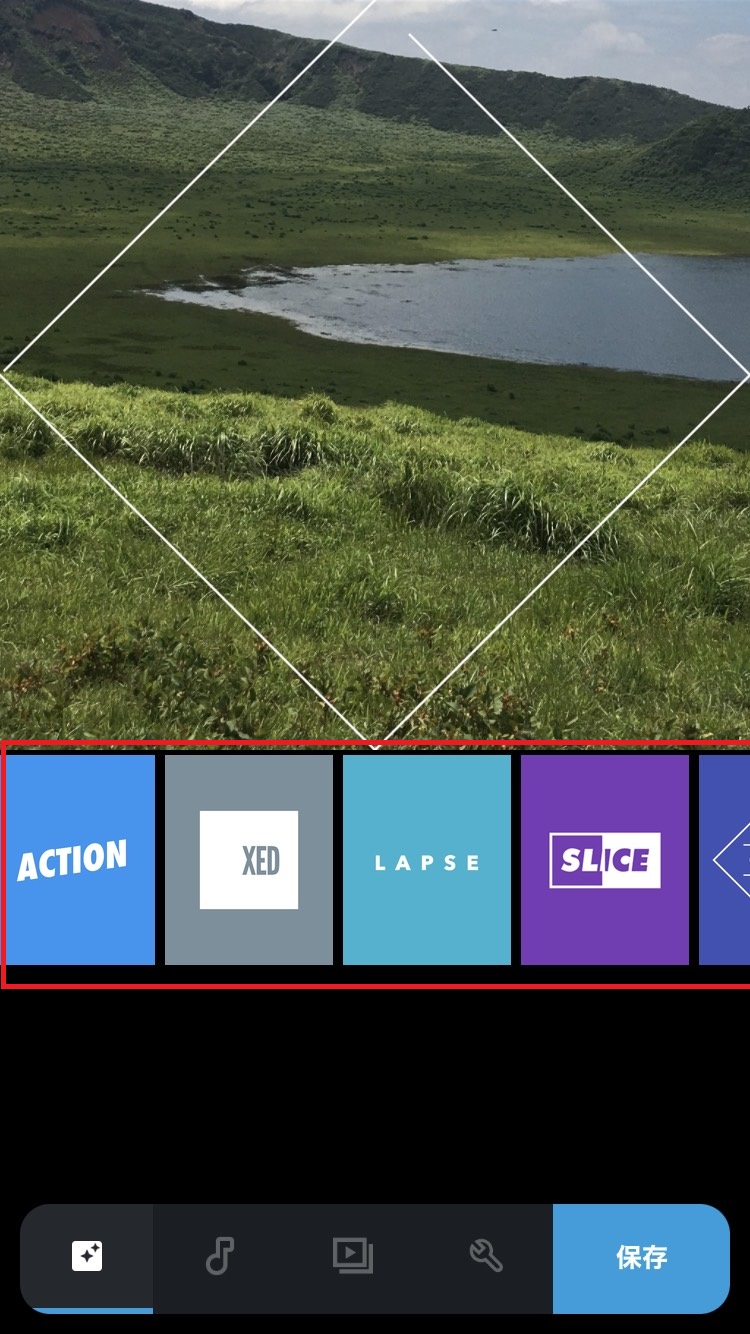
シーンに合ったフィルターを選ぶだけで、1枚の写真が雰囲気ある魅力的な写真に変わることってありますよね!
Quikにはさまざまなフィルターがあり、それらを使うと動画をアート作品のように仕上げることができます。
同じテーマの動画でもフィルターを変えるだけで、世界観が変わってきます。
プレビュー画面を確認しながらできるので、自分好みのものを選択してみてくださいね。
- Original
- Keel
- Waimea
- Vibe
- Soleil
- Nola
- Grotto など
音楽を選ぶ
動画の視覚効果にBGMの聴覚効果をプラスすることでよりクオリティの高い動画に仕上がりますよね。
音声なしで見たときとは違った感動を残すことができるでしょう。
アプリ内にもいくつか音楽が入っていますがiCloud Drive、Dropbox、Google Drive、Boxなどから音楽をインポートできるので、動画のイメージに合わせたBGMを入れることができます。
BGMを上手く使って、動画に臨場感や動画の世界観を広げてみましょう!
- 友達
- 旅行
- 夏
- スポーツ
- 夜
- 野外
- 愛
- 映画
- 思い出
再生時間
BGMのトータル再生時間は最小35秒から最大49秒の間で選択できます。
動画にBGMを入れる際、曲を好きなところからをスタートすることができるので、お気に入りのメロディを使うことでより盛り上がりがある動画にすることができるでしょう。
Quikが音楽のビートに合わせてトランジションを自動で同期してくれます。
テキスト
テキストも自由入れることができ再生時間や複製機能があります。
最大120文字まで入るので、タイトルやストーリー、また字幕など使い方によって色んな演出をすることが可能です。
動画にテキストを入れることにより、具体的に表現することができますよね。
文字による表現を使うことで、しっかりと内容が伝わり動画の効果を高めるので、効果的に使用してみましょう!